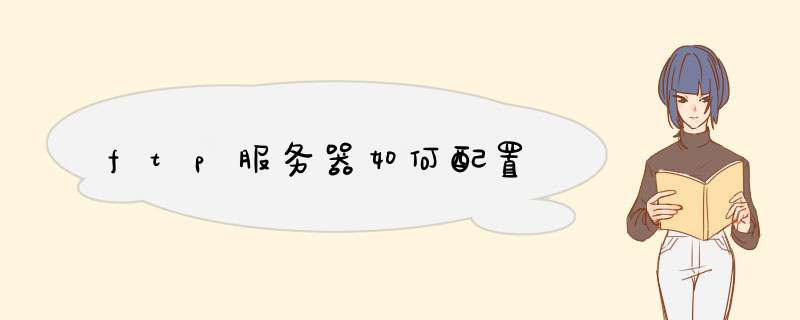
首先我们创建一个用户账户用于登录FTP进行操作。右键点击桌面的我的点击选择管理选项,进入管理界面打开本地用户和组选项,我们可以看到列表中的用户选项
2
然后右键用户选项,在下拉菜单中选择新用户,开始建立我们的用户,填写用户名称以及密码。描述可以不填。然后点击创建。创建完成在右边的用户列表中就可以看到我们创建的用户了。
创建用户完成后我们开始添加IIS程序服务。打开电脑的开始菜单找到控制面板选项,打开进入。
进入控制面板界面找到程序选项,点击下方的卸载程序按钮,进入到安装程序列表界面。
进入到程序和功能选项栏目,我们可以看到左上方的菜单栏中有一个打开或关闭Windows功能选项,点击进入
进入到打开或关闭Windows功能界面,我们在好到Internet信息服务,然后点击打开在FTP服务器前面打勾,也就是把其子菜单的FTP服务和FTP扩展性打勾,然后点击下方的确定按钮。
添加完成 IIS服务之后,开始创建我们的FTP站点,右键点击我的电脑选择管理,然后找到服务和应用程序选项点击打开,接着点击Internet信息服务管理--此时我们可以看到右边出现了一个连接框。
点击打开连接框下面的本地主机主页,然后可以看到应用程序池和网站选项,我们右键点击网站选择添加网站。
然后在弹出的添加网站框里面输入我们的网站名称,物理路径也就是我们的FTP本地文件夹,我们可以在磁盘里面新建好,然后选择添加,IP地址选择我们本机的IP地址。
新建完成我们的FTP之后,我们可以看到网站的下方多出了一个我们刚刚建立的网,右键点击网站名称,选择添加FTP站点发布,然后开始绑定和SSL设置,端口号选择2121.IP地址填写本机IP地址
然后进入身份验证设置选项,我们根据个人用途选择身份验证的基本要求,已经用户的相关权限,设置完毕点击完成选项。此时会提醒我们FTP站点发布成功。
然后我们打开电脑的浏览器在上方的地址栏里面输入FTP://IP地址:2121点击回车就可以看到我们的FTP服务器已经添加成功了我们可以在添加的本地文件夹里面来管理我们FTP服务器文上传与下载。
FTP是用来传送文件的协议。使用FTP实现远程文件传输的同时,还可以保证数据传输的可靠性和高效性。
在企业网络中部署一台FTP服务器,将网络设备配置为FTP客户端,则可以使用FTP来备份或更新VRP文件和配置文件。 也可以把网络设备配置为FTP服务器,将设备的日志文件保存到某台主机上方便查看。
FTP传输数据时支持两种传输模式:ASCII模式和二进制模式。
ASCII模式用于传输文本。 发送端的字符在发送前被转换成ASCII码格式之后进行传输,接收端收到之后再将其转换成字符。 二进制模式常用于发送图片文件和程序文件。 发送端在发送这些文件时无需转换格式,即可传输。
使用FTP进行文件传输时,会使用两个TCP连接。 第一个连接是FTP客户端和FTP服务器间的控制连接。 FTP服务器开启21号端口 ,等待FTP客户端发送连接请求。
第二个连接是FTP客户端和FTP服务器间的数据连接。 服务器使用TCP的20号端口 与客户端建立数据连接。 通常情况下,服务器主动建立或中断数据连接。
执行 ftp server enable 命令使能FTP功能。
执行 set default ftp-directory 命令设置FTP用户。
在配置FTP服务器时,可以使用AAA为每个用户分别配置登录账号和访问权限。
aaa 命令用来进入AAA视图。
local-user user-name { access-limit max-number | ftpdirectory directory | idle-timeout minutes [ seconds ] | password cipher password [ opt ]| privilege level level | state {active | block } } *命令用来创建本地用户,并配置本地用户的各项参数。
ftp客户端连接ftp服务器
ftp命令用来不远程FTP服务器建立控制连接,并进入FTP客户端视图。
binary命令用来在设备作为FTP客户端时设置文件传输方式为Binary模式,又称二进制模式。缺省情况下,文件传输方式为ASCII模式。get命令用来从远程FTP服务器下载文件并保存在本地。
欢迎分享,转载请注明来源:夏雨云

 微信扫一扫
微信扫一扫
 支付宝扫一扫
支付宝扫一扫
评论列表(0条)